
Заглавная страница Избранные статьи Случайная статья Познавательные статьи Новые добавления Обратная связь FAQ Написать работу КАТЕГОРИИ: ТОП 10 на сайте Приготовление дезинфицирующих растворов различной концентрацииТехника нижней прямой подачи мяча. Франко-прусская война (причины и последствия) Организация работы процедурного кабинета Смысловое и механическое запоминание, их место и роль в усвоении знаний Коммуникативные барьеры и пути их преодоления Обработка изделий медицинского назначения многократного применения Образцы текста публицистического стиля Четыре типа изменения баланса Задачи с ответами для Всероссийской олимпиады по праву 
Мы поможем в написании ваших работ! ЗНАЕТЕ ЛИ ВЫ?
Влияние общества на человека
Приготовление дезинфицирующих растворов различной концентрации Практические работы по географии для 6 класса Организация работы процедурного кабинета Изменения в неживой природе осенью Уборка процедурного кабинета Сольфеджио. Все правила по сольфеджио Балочные системы. Определение реакций опор и моментов защемления |
Статические физические параметрыСодержание книги
Поиск на нашем сайте
Построитель Модели позволяет определить распределение следующих статических (не изменяющихся со временем) параметров:
3.8.1 compressional velocity (скорость волн сжатия) – это скорость распространения сейсмической/акустической энергии, когда смещение частиц среды происходит по нормали к фронту волны (продольная волна).
3.8.2 shear velocity (скорость волн сдвига) – это скорость распространения сейсмической/акустической энергии соответственно для волн сдвига (поперечных волн).
3.8.3 density (плотность) – это распределенный в пространстве аналог массы (масса на объем).
Общие пункты меню. Дают возможность редактировать объекты модели (" Edit " – " Правка "), выбрать вид представления (" View " – " Вид "), определить масштаб модели (" Scale " – " Масштаб "), выбрать специфические физические параметры для графического преставления (" Component " – " Компонента "), выбрать область, для которой будут устанавливаться величины значений графического представления (" Magnitude " – " Величина "), выполнить другие процедуры (" Run " – " Выполнить "), выбрать или открыть другое окно (" Window " – " Окно "), или получить справку (" Help " – " Справка "). Детально эти пункты будут рассмотрены ниже.
3.9.1 Список всплывающего меню "File" (" Файл ") позволяет выбрать стандартные действия с файлами. Они частично дублируются кнопками панели инструментов:
3.9.2 Список всплывающего меню "Edit" ("Правка") в основном дублирует действия, которые могут быть выполнены нажатием на кнопки панели инструментов:
Диалог “Options” (“Опции”) . Перед началом рисовки модели необходимо выбрать опции. Нажатие на кнопку панели инструментов "Options" ("Опции")
3.10.1 Общая страница
3.10.1.1 Три окна редактирования 3.10.1.2 Бокс " Language " (" Язык ") [++ Следующая версия будет включать различные языки].
3.10.1.3 Группа боксов " Load last workspace " (" Загрузить последнюю рабочую область ") устанавливает обычно используемые действия при запуске пакета: восстанавливаются ли все данные во всех окнах, которые были открыты перед выходом из пакета; иначе окно содержит только изображение последней модели.
3.10.2 Страница " Measure units " (" Единицы измерения ")позволяет выбрать систему измерений. " Imperial " (" Английская ") переключает в систему [фут, фунт, секунда], " Metric " (" Метрическая ") – в систему [метр, килограмм, секунда]. Пользователь также может задать точность представления данных нажатием на кнопки
С помощью страницы “Graphics” (“Графика”) вы можете регулировать качество (мелкозернистость) цветового заполнения с помощью изменения размера графической ячейки, и, таким образом, выбрать компромисс между скоростью и качеством графики.
3.10.3.1 Если в группе управляющих элементов “Drawing quality” (“Качество рисовки”) вы выберете радио-кнопку “Draft” (“Черновая”)
3.10.3.2 Вы можете изменить внешний вид окна с помощью боксов “Layout” (“Схема”)
|
|||||
|
Последнее изменение этой страницы: 2016-12-14; просмотров: 311; Нарушение авторского права страницы; Мы поможем в написании вашей работы! infopedia.su Все материалы представленные на сайте исключительно с целью ознакомления читателями и не преследуют коммерческих целей или нарушение авторских прав. Обратная связь - 18.222.181.72 (0.006 с.) |


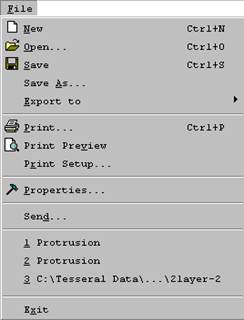


 или выбор соответствующего пункта меню "File" ("Файл") вызывает следующий диалог:
или выбор соответствующего пункта меню "File" ("Файл") вызывает следующий диалог: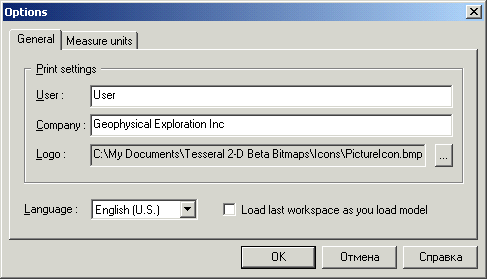
 позволяют ввести данные, которые будут видны при выводе на печать твердой копии (см.3.21).
позволяют ввести данные, которые будут видны при выводе на печать твердой копии (см.3.21). позволяет выбрать язык интерфейса пакета.
позволяет выбрать язык интерфейса пакета. , или выбрать представление данных с мантиссой с помощью кнопки
, или выбрать представление данных с мантиссой с помощью кнопки  . Выбором единиц измерения из соответствующего управляющего бокса
. Выбором единиц измерения из соответствующего управляющего бокса 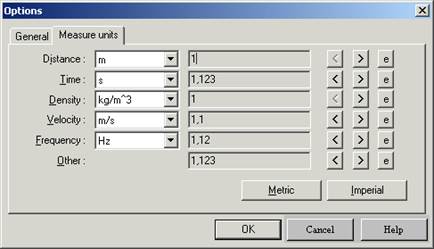
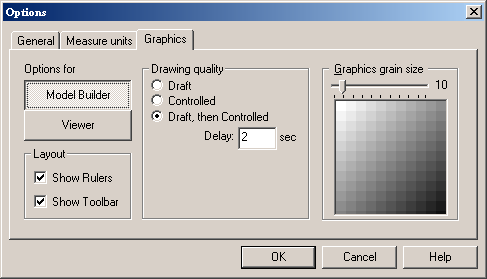
 , то рисовка будет самой быстрой, но крупнозернистой. Если вы выберете радио-кнопку “Controlled” (“Управляемая”)
, то рисовка будет самой быстрой, но крупнозернистой. Если вы выберете радио-кнопку “Controlled” (“Управляемая”)  . Если вы нажмете радио-кнопку “Draft then Controlled” (“Черновая, но управляемая”)
. Если вы нажмете радио-кнопку “Draft then Controlled” (“Черновая, но управляемая”)  .
.


